Нет звука на компьютере Windows 11: памятка для решения
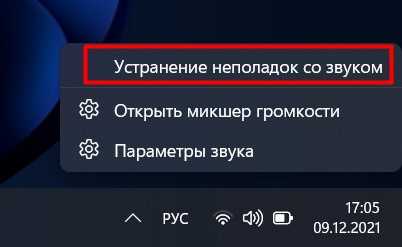
Технические неполадки всегда вызывают беспокойство и раздражение у людей. Особенно, если речь идет о таком необходимом и важном в нашей повседневности аспекте, как звук на компьютере. Бесспорно, утрата звуковых эффектов на вашем устройстве может вызвать недовольство и затруднить выполнение задач.
Однако не стоит паниковать и бежать в ремонт. Всегда полезно помнить, что многие проблемы могут быть решены самостоятельно, без вмешательства специалистов. Именно поэтому мы составили эту небольшую инструкцию, чтобы предоставить вам ориентир и помочь разобраться с причинами отсутствия звука на вашем компьютере под управлением операционной системы Windows 11.
Итак, если вы столкнулись с неприятной ситуацией, мы рекомендуем не терять надежду и продолжать чтение этой статьи. Ведь первое, что необходимо сделать в таких случаях, это воодушевить себя и подготовиться к решению проблемы с душевным спокойствием и настойчивостью. Приступим!
Почему отсутствует звук на компьютере с операционной системой Windows 11?
Одной из возможных причин отсутствия звука может быть неправильная настройка аудиоустройств. Возможно, громкость была случайно установлена на минимальное значение или был выбран неправильный звуковой выход. Также, возможно, что драйверы звуковой карты устарели или были повреждены.
Еще одной распространенной причиной проблем с звуком является отключенная звуковая карта или неправильно установленные аудиоустройства. Проверьте, что звуковая карта включена и правильно подключена к компьютеру. Также, полезно проверить настройки аудиоустройств в панели управления, чтобы убедиться, что они правильно сконфигурированы.
Если проблема с звуком сохраняется, возможно, проблема связана с программными настройками. Проверьте наличие обновлений для операционной системы и драйверов звуковой карты. Также, полезно запустить Диагностику звука Windows, чтобы выявить и устранить возможные ошибки или конфликты.
| Проблема | Возможное решение |
|---|---|
| Неправильная настройка аудиоустройств | Проверьте громкость, выбранный звуковой выход и обновите драйверы звуковой карты |
| Отключенная звуковая карта или неправильно установленные аудиоустройства | Убедитесь, что звуковая карта включена и правильно подключена. Проверьте настройки аудиоустройств. |
| Проблемы с программными настройками | Обновите операционную систему и драйверы звуковой карты. Запустите Диагностику звука Windows для выявления ошибок. |
Проверка громкости и настроек звука
|
Шаг 1: Проверьте уровень громкости Первым делом убедитесь, что громкость на компьютере установлена на соответствующем уровне. Для этого откройте панель управления звуком и проверьте значения громкости для различных устройств (наушники, динамики и т.д.). Если уровень громкости слишком низкий или выключен, увеличьте его до желаемого значения. |
Шаг 2: Проверьте соединения и кабели Убедитесь, что все аудио-кабели и разъемы на компьютере подключены надежно и правильно. Иногда неправильное подключение может быть причиной отсутствия звука. Проверьте, что разъемы не повреждены и соответствуют нужным портам. |
|
Шаг 3: Проверьте настройки звука в операционной системе |
Шаг 4: Проверьте наличие обновлений драйверов Неисправность звука на компьютере может быть вызвана устаревшими или поврежденными драйверами аудиоустройств. Проверьте наличие обновлений драйверов для вашей звуковой карты или устройства. Вы можете скачать и установить последние версии драйверов с официального сайта производителя. |
|
Шаг 5: Перезагрузите компьютер Если все вышеперечисленные шаги не привели к решению проблемы, попробуйте перезагрузить компьютер. Иногда перезапуск системы может помочь восстановить звук и устранить временный сбой в работе аудиоустройств. |
|
Проверка подключения и настроек аудиоустройств
В данном разделе мы рассмотрим важные шаги, которые помогут вам проверить подключение и настроить аудиоустройства на вашем компьютере. Правильная работа звука на компьютере играет ключевую роль в повседневной жизни, поэтому важно убедиться, что все настройки и подключения настроены правильно.
Первым шагом стоит внимательно проверить все подключения. Убедитесь, что кабели аудиоустройств надежно подсоединены к соответствующим разъемам на компьютере. Также проверьте, что все провода целые и корректно соединены. Отсутствие соединения или неправильное подключение могут быть причиной отсутствия звука.
В случае, если вы все проверили, но звук по-прежнему отсутствует, рекомендуется обновить драйверы аудиоустройств. Некорректно работающие или устаревшие драйверы могут быть причиной проблем с звуком. Посетите официальный сайт производителя вашего аудиоустройства и загрузите последние версии драйверов. Установка новых драйверов может помочь решить проблему.
Обновление драйверов аудиоустройств
- Проверьте наличие обновлений Windows. Перед тем, как обновлять драйвера аудиоустройств, убедитесь, что ваша операционная система установлена в последней версии. Часто обновления Windows включают исправления и улучшения для работы аудиоустройств. Для проверки наличия обновлений, откройте меню «Настройки», выберите раздел «Обновление и безопасность» и нажмите на «Проверить наличие обновлений». Если доступны новые обновления, установите их.
- Используйте менеджер устройств. Для обновления драйверов аудиоустройств можно воспользоваться менеджером устройств в операционной системе Windows 11. Откройте меню «Настройки», выберите раздел «Система» и нажмите на «Менеджер устройств». В менеджере устройств найдите раздел «Звук, видео и игры» и раскройте его. Щелкните правой кнопкой мыши на аудиоустройстве, выберите «Обновить драйвер» и следуйте инструкциям на экране.
- Посетите официальный сайт производителя. Если обновление драйверов с помощью встроенных инструментов не помогло, вы можете посетить официальный сайт производителя вашего аудиоустройства и скачать там последнюю версию драйвера. Перед скачиванием убедитесь, что версия драйвера совместима с вашей операционной системой. После завершения загрузки, запустите установщик драйвера и следуйте инструкциям на экране для его установки.
- Перезагрузите компьютер. После обновления драйверов аудиоустройств рекомендуется перезагрузить компьютер. Это поможет применить все изменения и обновления. После перезагрузки проверьте, работает ли звук на вашем компьютере. Если проблема с отсутствием звука сохраняется, вы можете обратиться за помощью к специалистам технической поддержки.
Обновление драйверов аудиоустройств является одним из способов решения проблем с отсутствием звука на компьютере с операционной системой Windows 11. Следуйте нашей инструкции и обеспечьте оптимальную работу ваших аудиоустройств.

Похожие записи: